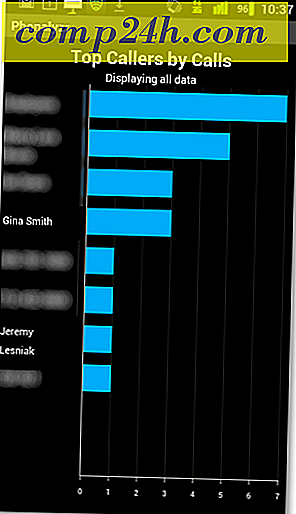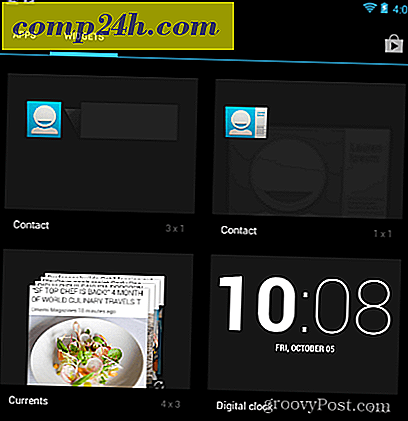Windows 10 İşletim Sisteminizi Sıfırlama
Windows 10, fabrika varsayılanlarına geri yüklemek istediğinizde, İşletim Sistemini sıfırlamanıza ya da yalnızca İşletim Sisteminizi yeniden yüklemenize ve tüm Dosyalarınızı saklamanıza olanak veren güzel bir özelliğe sahiptir. Özelliği, bu PC'yi Sıfırla olarak adlandırılır ve performans sorunları konusunda kararlılık yaşıyorsanız veya bilgisayarı satıyorsanız ve temizlemek istiyorsanız son derece kullanışlıdır.
Windows 8 aslında aynı özelliklere sahipti, ancak Microsoft'un Windows 10 için nasıl geliştirildiğini beğendim. Önceden özelliği Windows Refresh ve Windows Sıfırla'ya ayırdılar. Windows 10 ile, adım adım size yardımcı olmak için rehberli bir menü ile sadece Pencere Sıfırlama.
Windows 10'da bu bilgisayarı sıfırla
Başlamak için Ayarlar> Güncelleme ve Güvenlik> Kurtarma'ya gidin . Ardından Bu bilgisayarı sıfırla bölümünün altındaki Başla düğmesine tıklayın.
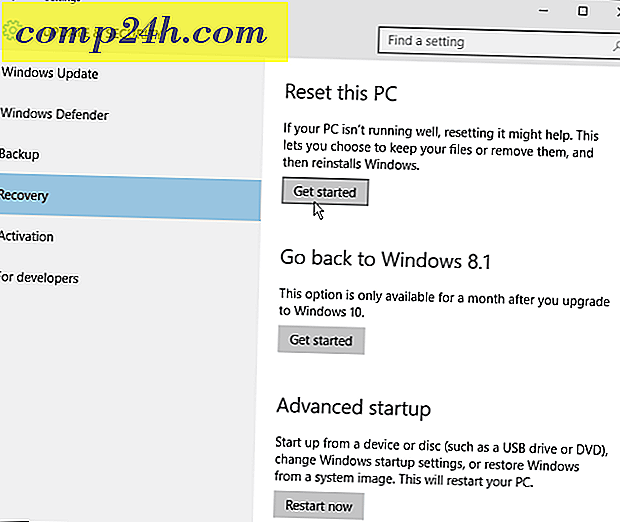
Sonra iki seçeneğiniz olacak: Dosyalarınızı saklayın veya her şeyi kaldırın - ayarlar, dosyalar, uygulamalar.
Seçtiğiniz seçeneği seçin; Hala tüm uygulamalarınızı ve masaüstü programlarınızı yeniden yüklemeniz ve ayarlarınızı yeniden yapılandırmanız gerekir. Ve bazı bilgisayarlar PC'nizi fabrika ayarlarına geri yükleme seçeneği sunacaktır.

İşlem başlayacak ve sadece birkaç saniye sürecek.

Ardından birkaç seçenek elde edersiniz. Daha hızlı, ancak daha az güvenli olan kişisel dosyalarınızı kaldırabilirsiniz. Veya dosyaları kaldırın ve sürücüyü temizleyin - bu seçenek, ISO görüntüsüyle temiz bir yüklemeye en yakın olanıdır. Microsoft, PC'nizi satıyorsanız iyi bir seçenek olduğunu söylüyor.
Bununla birlikte, HDD'li bir bilgisayar için kendini kanıtlanmış güvenli bir yöntemle daha güvenli hissederdim… DBAN'lar Boot ve Nuke, sürücüyü geri dönüştürmeden önce temizlemeyi kolaylaştırır. Ama sadece PC'nizi sıfırlıyorsanız, bu harika bir seçenektir.

Microsoft, işlemi geri alamayacağınızı bildiren bir uyarı verecektir.

Bir sonraki ekran, PC'nin sıfırlanmasının ne zaman kaldırılacağını gösterecektir. Herhangi bir şüpheniz varsa, geri çekilmeniz için son şansınız budur.

Artık PC'niz birkaç kez yeniden başlatılacak ve sürücüyü fırçaladıktan sonra Windows 10 yeniden yüklenecek. Her şey, ilk kurulum, yani Microsoft hesabı girme veya bilgisayarı adlandırma dışında otomatiktir. Bunlar, Windows 10'u yükselttiğinizde görüntülenen aynı ekran talimatlarıdır.

Hepsi bu kadar var. Windows 10 çok daha iyi çalışmalı ve uygulamaları yeniden yüklemeye ve istediğiniz gibi ayarlamaya başlayabilirsiniz.